iPhoneで、「Safari」と「Chrome」上で、ブログやHPなどのWEBサイトをインターネットに接続していない状態で閲覧することができる「リーディングリスト」への追加と閲覧方法をご紹介します。
リーディングリストに読みたいページを登録しておくことで、後から好きな時に読むことができます。時間がない時に後からまとめて読むのにリストに入れて置いたり、オフライン環境でもリーディングリストに登録しているページは閲覧できるので、機内モードにしている時や電波環境が悪い場所でインターネットに接続できない時などに利用するのに便利です。リーディングリストへの登録はインターネットに接続できるオンライン状態での利用になります。
Safariのリーディングリストの使い方
■追加方法
①Safariを起動させて、リーディングリストに登録したいページをアクセスします。
②画面下の【共有ボタン】をタップして、【リーディングリストに追加】を押します。
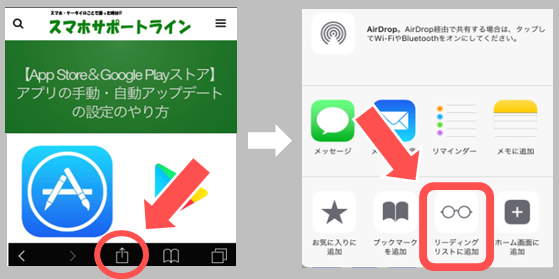
■閲覧方法
Safariを起動【ブックマークボタン】⇒【リーディングリスト】より、追加登録したページが表示されます。こちらから見たいサイトを閲覧できます。
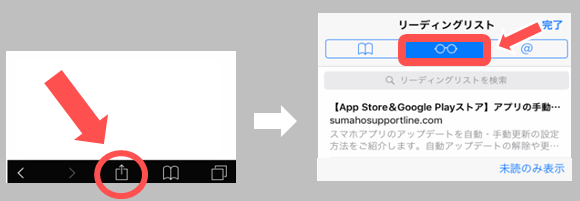
右下の【未続のみ表示】をタップすると、まだ読んでいないページがすぐにわかります。
Chromeのリーディングリストの使い方
Chromeアプリでは、バージョン57.0.2987.100より「リーディングリスト」機能が追加されました。旧バージョンをご利用の場合は利用できないので、App Storeよりアップデートを行う必要があります。
■追加方法
①Chromeアプリで、リーディングリストに追加したいページを開きます。
②右上の【メニューボタン(三)】⇒【共有ボタン】⇒【後で読む】をタップ。
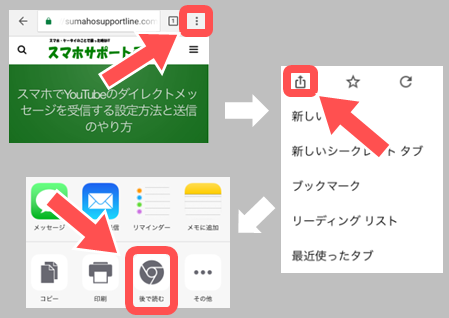
「リーディングリストに追加しました」と出たら追加完了です。
■閲覧方法
Chromeアプリの【メニューボタン】から【リーディングリスト】をタップすると、追加済みのサイトが表示されます。登録した好きなサイトを読むことができます。
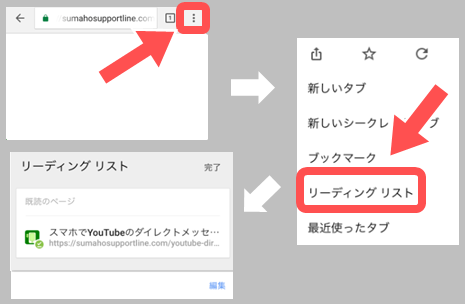
読み終えたサイトは、右下の【編集】より、削除することができます。

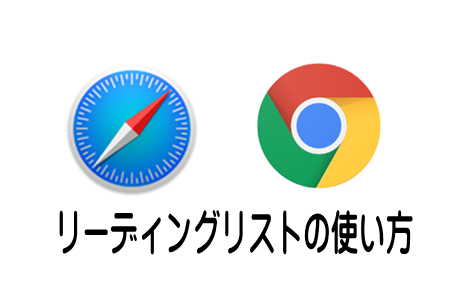
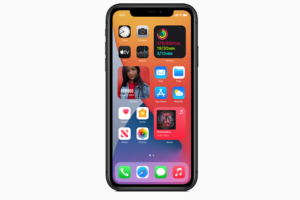
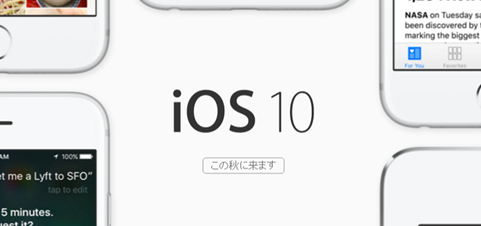




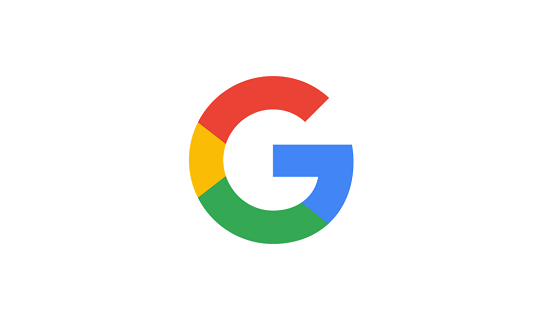






コメントを残す